W pracy z programami do przetwarzania tekstu, takimi jak Microsoft Word, struktura dokumentów jest niezbędna, zwłaszcza gdy chodzi o tworzenie prac naukowych, raportów lub prezentacji. Aby czytelnik szybko odnalazł istotne informacje i treści wizualne, masz możliwość efektywnego wykorzystania podpisów, spisów ilustracji oraz odwołań krzyżowych. W tym poradniku pokażemy Ci krok po kroku, jak wyświetlić swoje obrazy, tabele, wzory i grafiki w spójnym formacie podpisów i zebrać je w przejrzystym spisie ilustracji.
Najważniejsze wnioski:
- Podpisy są istotne dla kategoryzacji treści wizualnych.
- Spis ilustracji zwiększa widoczność obrazów i tabel w dokumencie.
- Odwołania krzyżowe ułatwiają nawigację i zapewniają, że czytelnik szybko znajdzie właściwe informacje.
Instrukcja krok po kroku
1. Przygotowanie dokumentu
Zanim zaczniesz dodawać podpisy i spis ilustracji, dodaj obrazy, tabele i wzory do swojego dokumentu. Na przykład dodaj obraz iPhone'a.
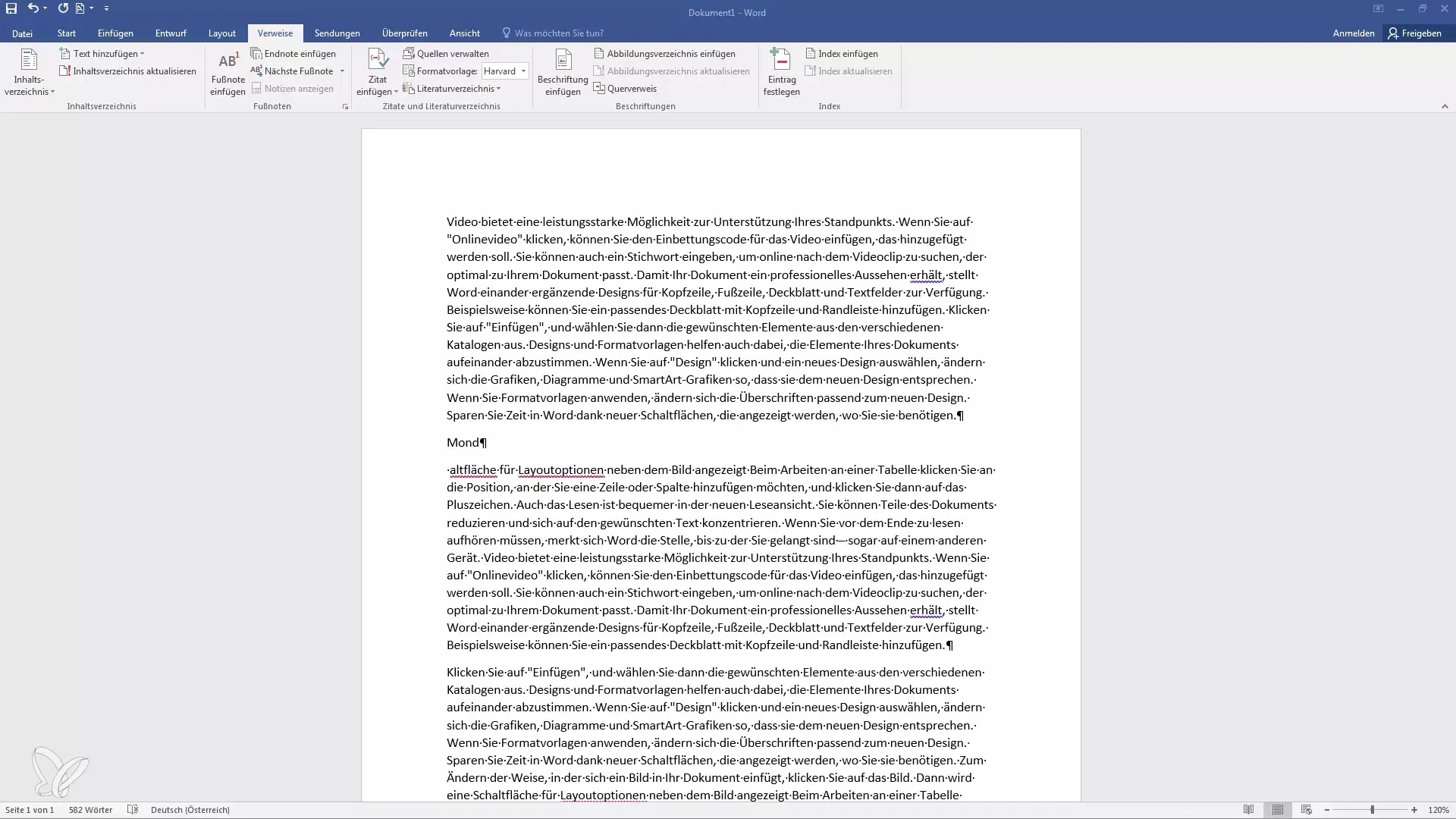
2. Dodawanie podpisów do obrazów
Kliknij na obrazie iPhone'a i przejdź do opcji "Odwołania". Wybierz opcję "Wstaw podpis". Teraz możesz zdefiniować, czy podpis ma pojawić się nad czy pod elementem. Zazwyczaj zaleca się umieszczenie podpisu pod obrazem.
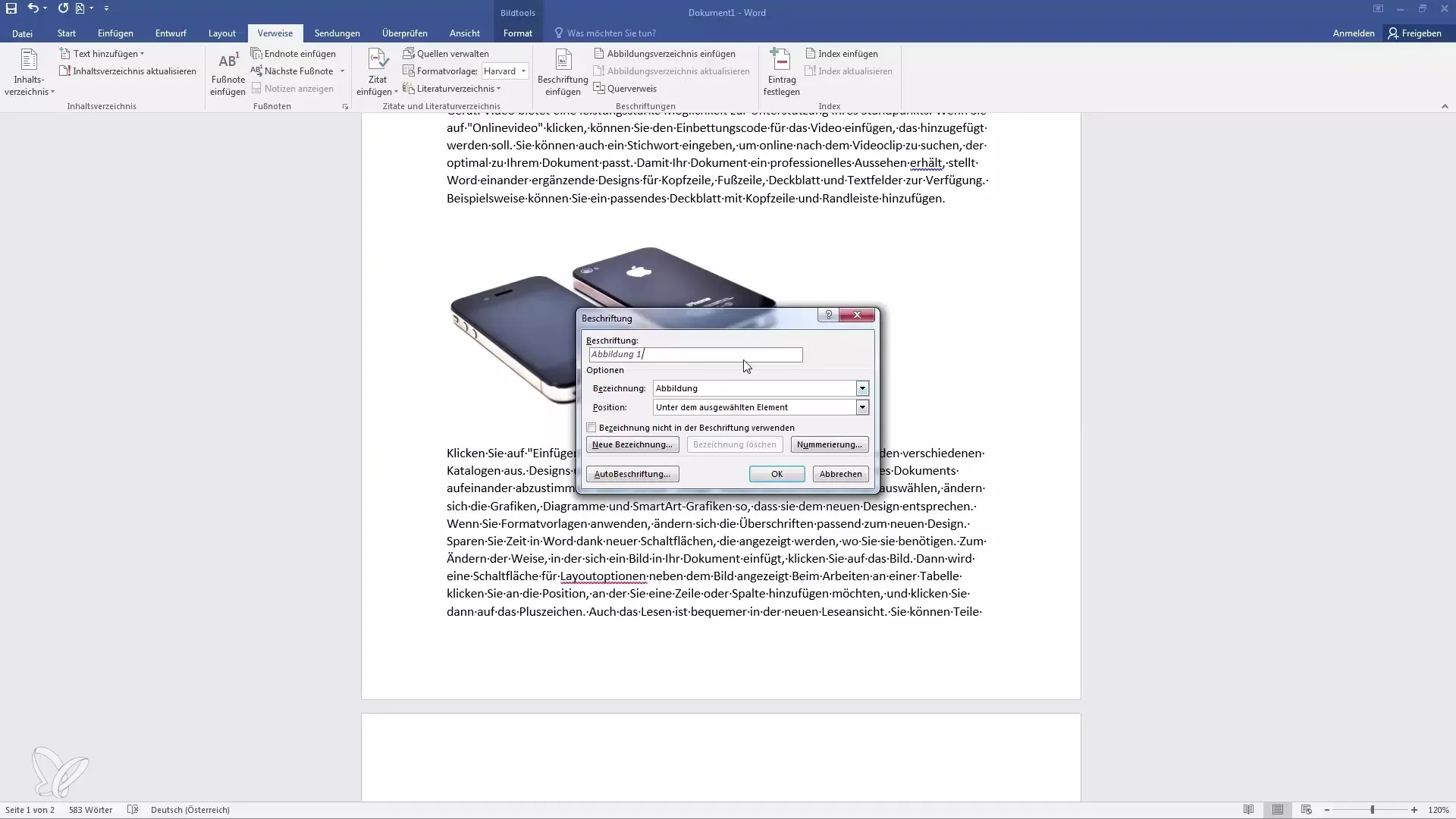
3. Dostosowanie etykiety
Nowa etykieta będzie automatycznie generowana, zaczynając od "Ilustracja 1". Możesz dalej dostosować tę etykietę, podając na przykład "Ilustracja 1: iPhone".
4. Dodawanie kolejnych obrazów i ich podpisów
Powtórz ten proces dla drugiego obrazu - w tym przypadku obrazu księżyca. Zaznacz obraz, ponownie przejdź do "Odwołań" i wybierz "Wstaw podpis". Następnie wpisz żądaną etykietę, na przykład "Księżyc".
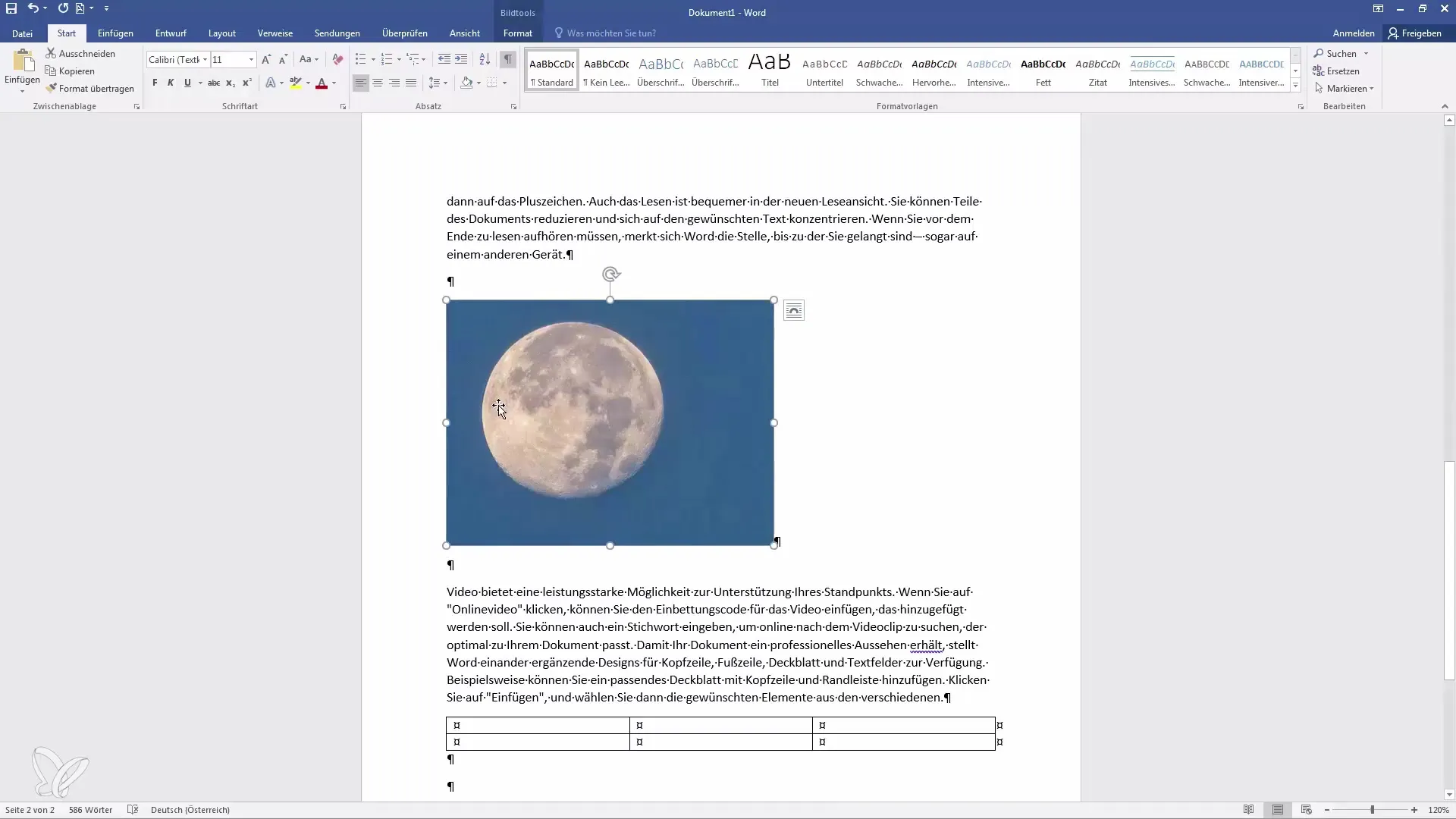
5. Podpisywanie tabel
Aby podpisać tabelę, zaznacz cały element tabeli i wybierz "Odwołania" > "Wstaw podpis". Tutaj również możesz zdefiniować etykietę, na przykład "Tabela 1: Lista nazwisk".
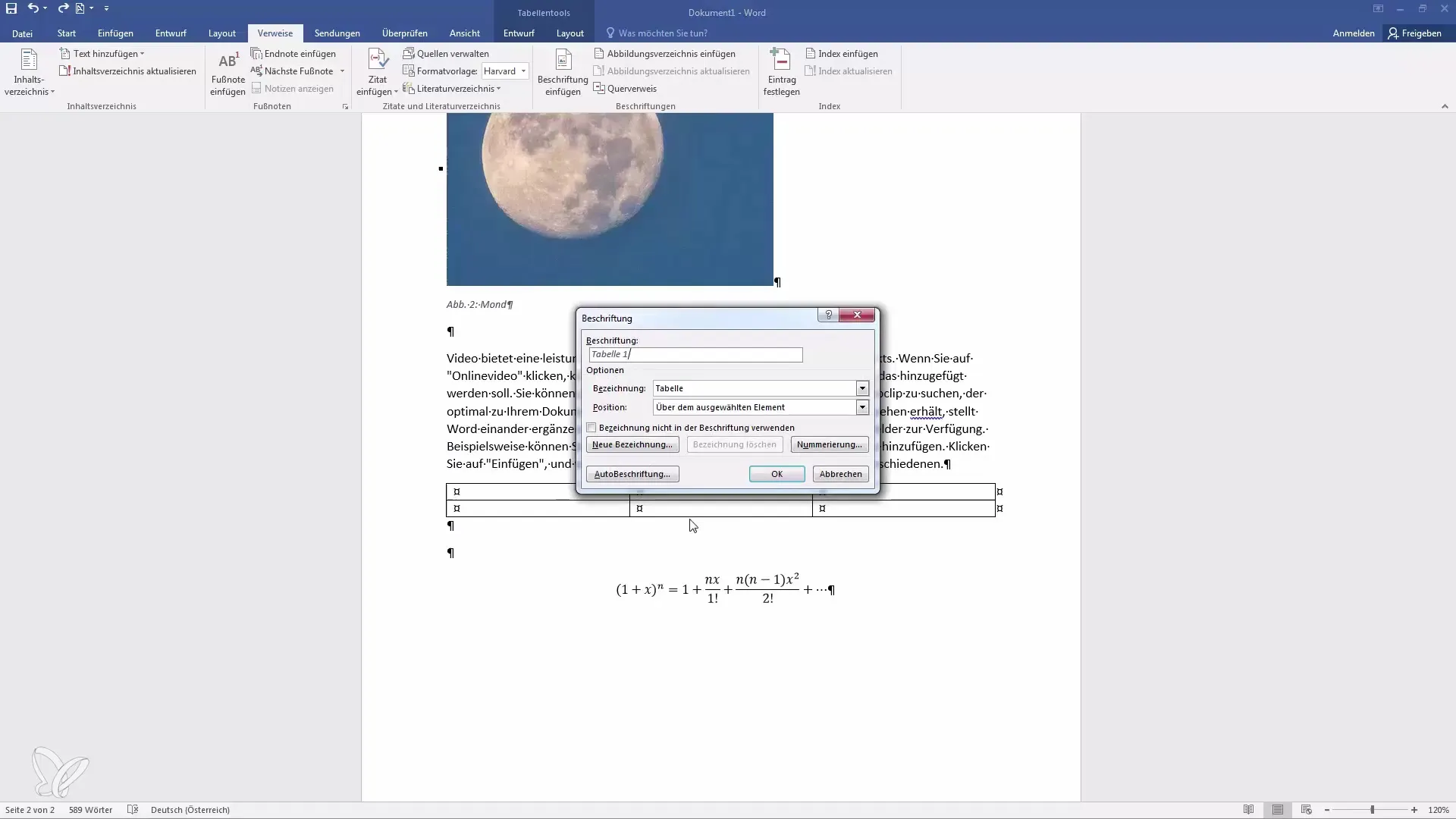
6. Podpisywanie wzorów
Podpisywanie wzorów działa podobnie. Zaznacz wzór, przejdź do "Odwołań" i wybierz "Wstaw podpis". Przypisz nazwę, na przykład "Wzór: x + y = z".
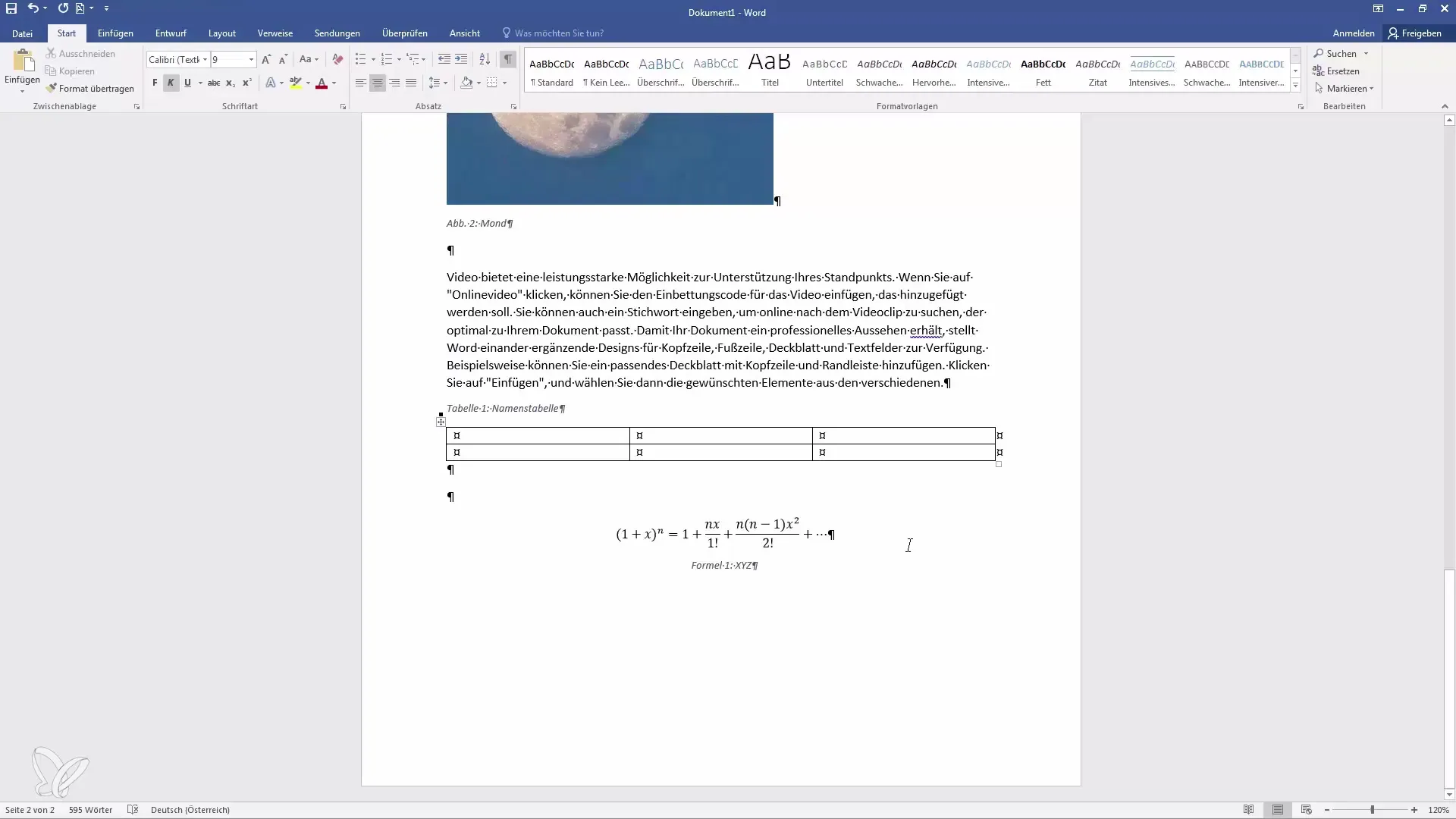
7. Dodawanie spisu ilustracji
Teraz, kiedy dodałeś swoje podpisy, nadszedł czas, aby utworzyć spis ilustracji. Przejdź do "Odwołań" i wybierz "Wstaw spis ilustracji". Tutaj możesz wybrać, które kategorie mają zostać uwzględnione w spisie, na przykład tylko ilustracje lub także tabele i wzory.
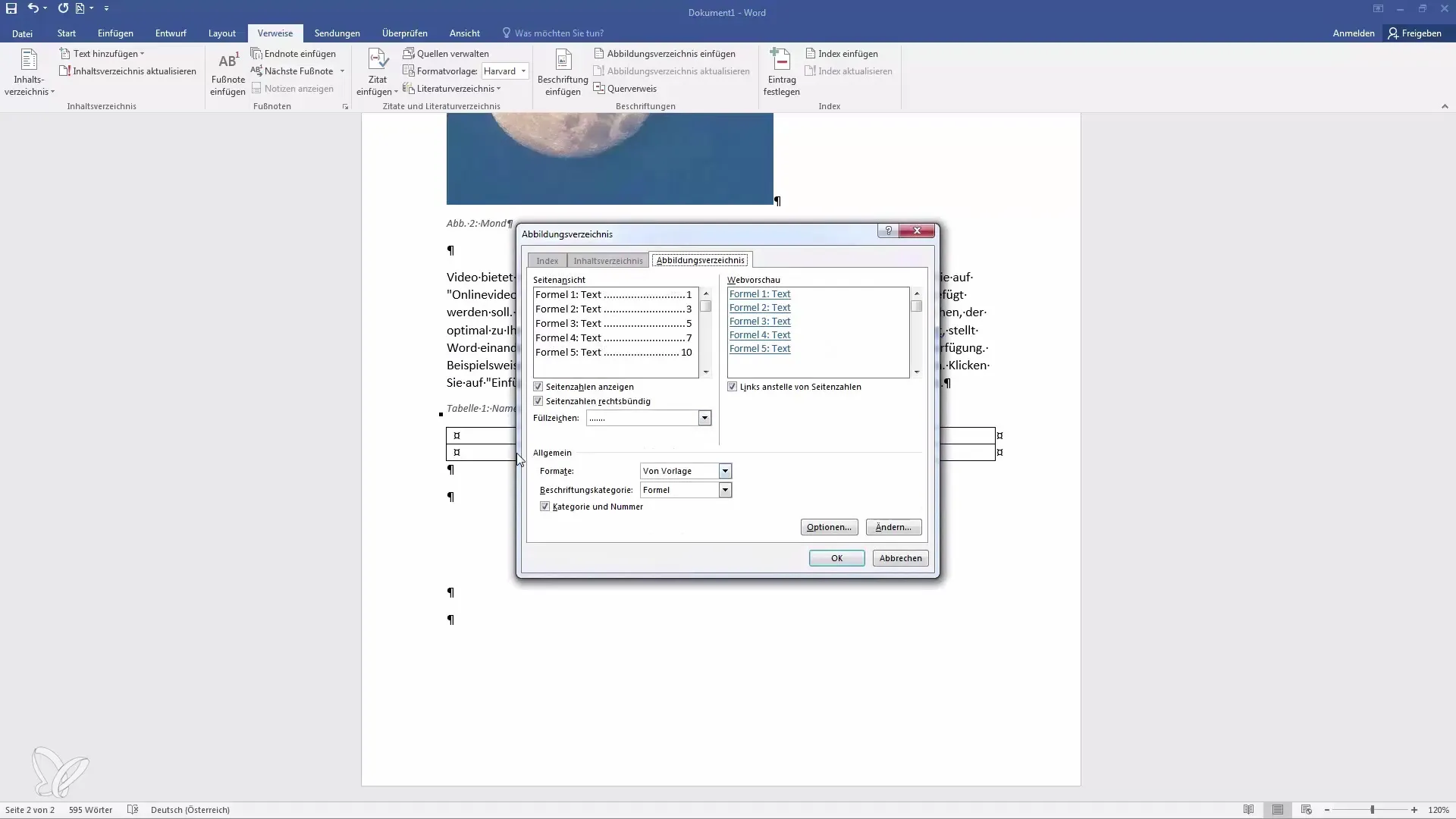
8. Wybór formatu spisu
Możesz wybrać format spisu ilustracji - klasyczny, elegancki lub formalny.
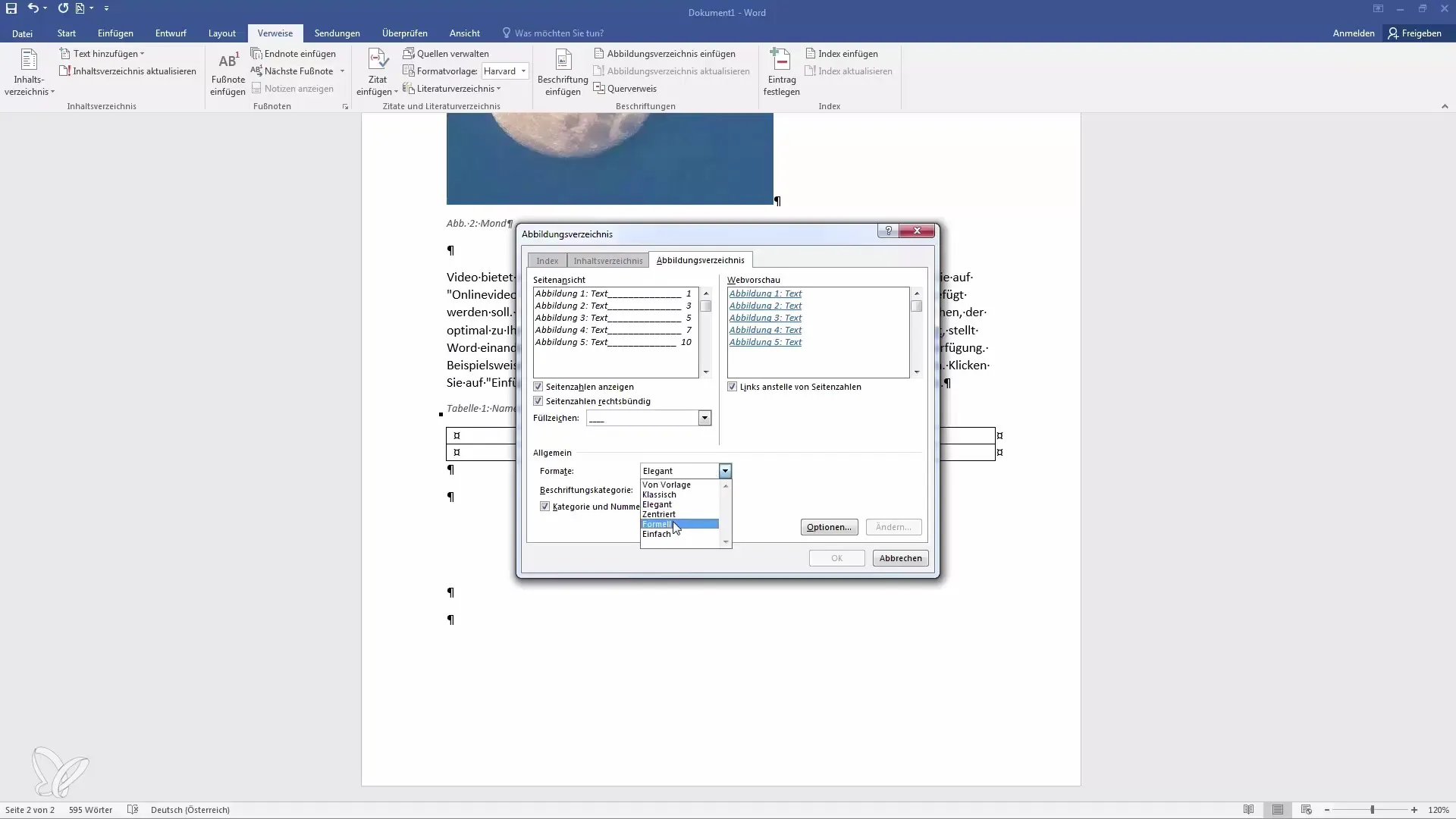
9. Aktualizacja spisu
Jeśli wprowadzasz zmiany w swoim dokumencie, takie jak dodawanie treści lub przemieszczanie elementów, ważne jest zaktualizowanie spisu ilustracji. Możesz to zrobić, zaznaczając cały spis, klikając prawym przyciskiem myszy i wybierając "Aktualizuj pola".
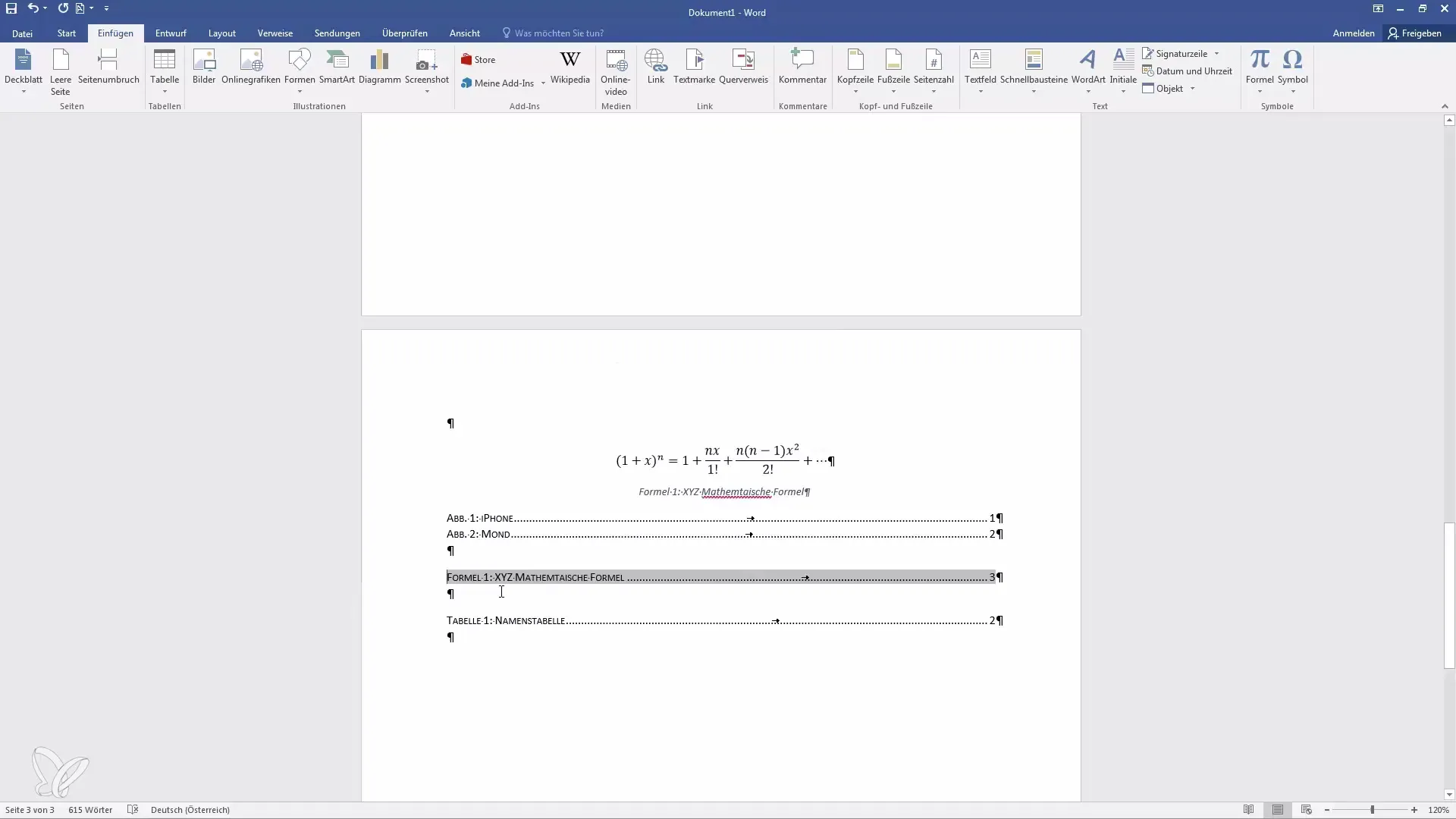
10. Dodawanie odwołań krzyżowych
Aby dodać odwołania krzyżowe w dokumencie, umieść kursor w odpowiednim miejscu i przejdź do "Odwołań", a następnie wybierz "Odwołanie krzyżowe". Możesz tutaj wybrać ilustrację lub tabelę, do której chcesz się odnieść.
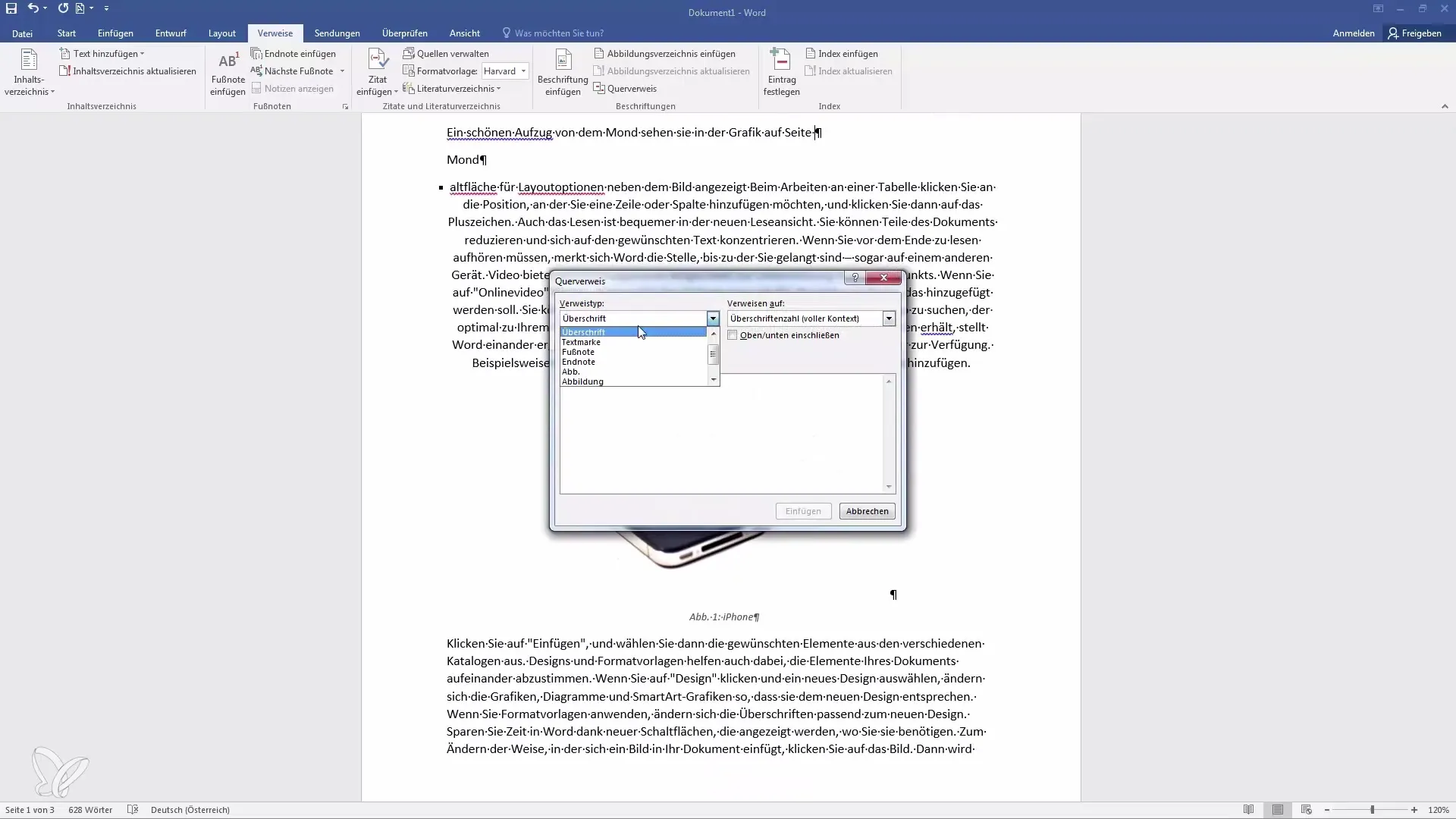
11. Tworzenie odwołań w tekście
Na przykład, gdy odwołujesz się w tekście do obrazu księżyca, zauważysz, że numery stron aktualizują się w zależności od tego, gdzie grafiki znajdują się w twoim dokumencie. Dzięki tej metodzie zapewnisz płynną nawigację w dokumencie.
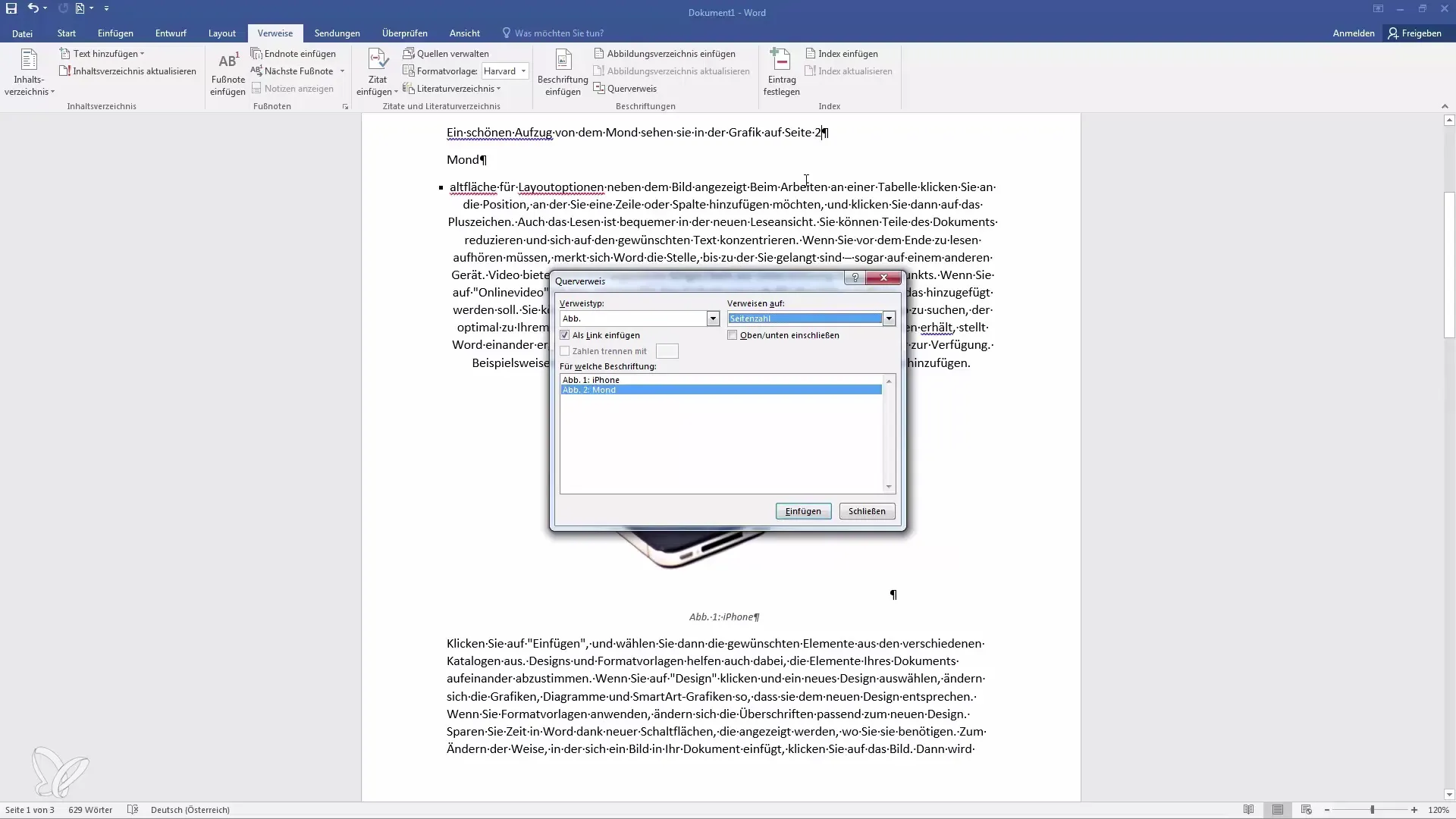
12. Dokonywanie zmian i aktualizowanie odwołań
Po utworzeniu wszystkich pożądanych odwołań, dokonujesz zmian i aktualizujesz wszystkie pola, aby upewnić się, że numery stron i odniesienia są poprawne.
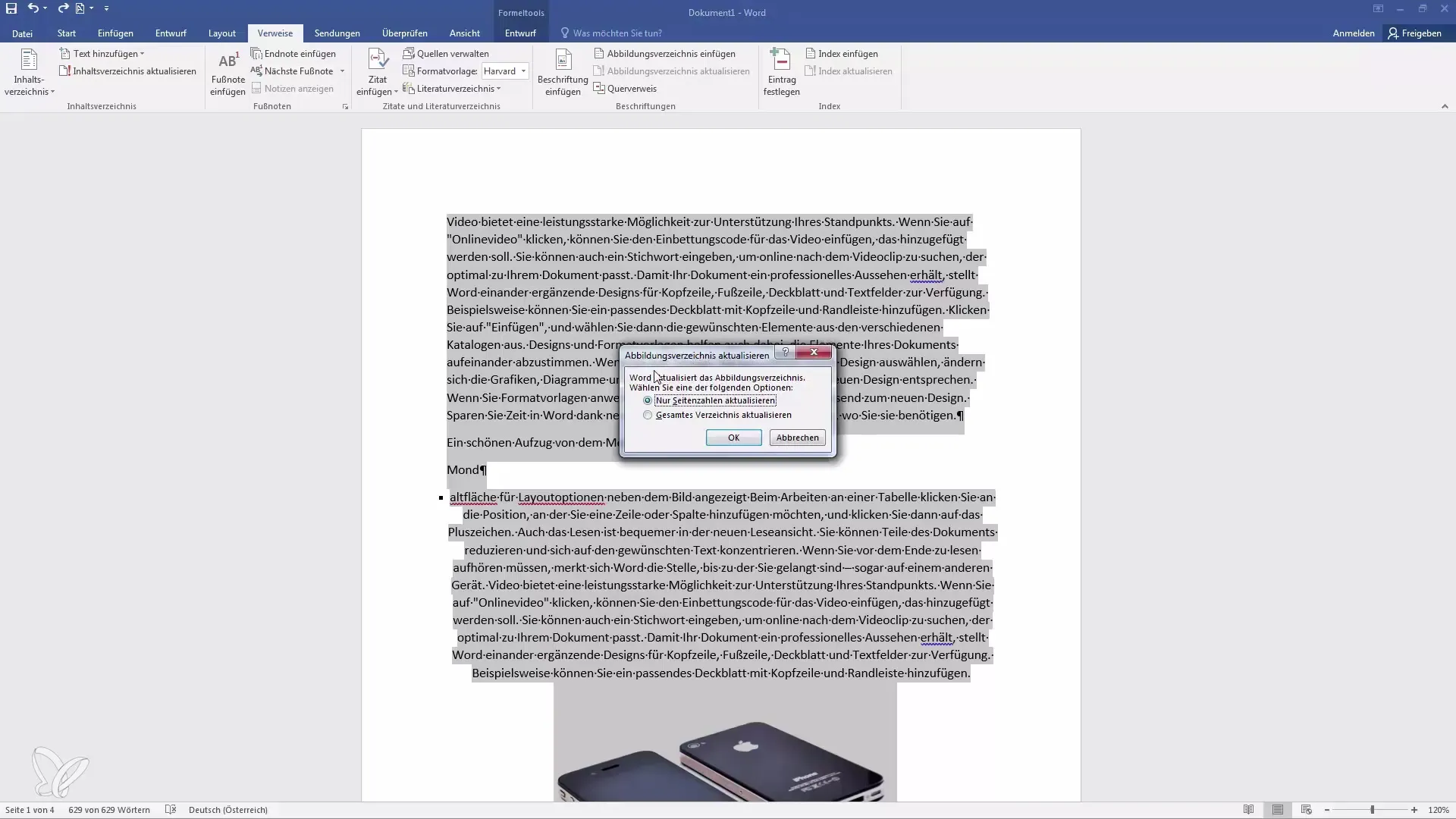
Podsumowanie
Tworząc podpisy dla twoich ilustracji i tabel, nawigacja w dokumencie staje się znacznie prostsza. Dobrze zorganizowany spis ilustracji pozwala czytelnikom szybko znaleźć istotne informacje. Ponadto odwołania zapewniają, że czytelnicy zawsze otrzymują prawidłowe numery stron i odniesienia, nawet jeśli dokument ulegnie zmianie.
Najczęściej zadawane pytania
Jak dodać podpis w programie Word?Kliknij element (obraz, tabela lub równanie), przejdź do "Odniesienia" i wybierz "Wstaw podpis".
Czym jest spis ilustracji?Spis ilustracji zawiera wszelkie podpisy w dokumencie i pomaga czytelnikom szybko znaleźć informacje.
Jak zaktualizować spis ilustracji?Wybierz spis, kliknij prawym przyciskiem myszy i wybierz "Aktualizuj pola".
Czym są odwołania?Odwołania pozwalają linkować do innych części dokumentu, umożliwiając czytelnikowi szybkie dotarcie do pożądanych informacji.


